Appleギフトカード(iTunesカード)をPayPayで購入する2つの方法を詳しく解説します。また、AppleギフトカードをPayPayで購入するメリットや注意点も解説していますので参考にしてください。
 Appleギフトカード買取サイトおすすめランキングTOP10!2025年最新
Appleギフトカード買取サイトおすすめランキングTOP10!2025年最新 \おすすめのギフトカード買取サイト/
目次
AppleギフトカードをPayPayで買う方法!

AppleギフトカードをPayPayで購入する方法は、主に次の2通りあります。
- PayPayクレジットのバーチャルカードを発行してAppleギフトカードを買う
(誰でも購入可能) - iOSのAppStore(アプリ)からPayPay支払いでAppleギフトカードを買う
(iPhoneやiPadなどiOSユーザーのみ購入可能)
PayPayアプリからバーチャルカードを発行することで、AppleギフトカードをApple StoreやAmazonなどのネットショップで購入することができます。また、iOSならアプリのAppStoreからAppleギフトカードをPayPay決済で購入が可能です。
以前まではAppleギフトカードをPayPayで購入することはできませんでした。しかし、2023年5月からAppleの支払い方法にPayPayが利用できるようになっています。
PayPay株式会社はAppleのサービスでの各種支払いにおいて、2023年5月からキャッシュレス決済サービス「PayPay」で支払えるようになったことをお知らせします。
AppStore(アプリのストア)が利用できるのはiOS(iPhoneやiPad)ユーザーだけです。Androidからは購入できません。Apple Store(オンラインストア)ではPayPayは利用できないので注意しましょう。
iOS以外の方も、上述したPayPayクレジットでバーチャルカードを発行すれば、後払いでAppleギフトカードを購入することができます。
当月にPayPay決済時にPayPayクレジットで利用した金額やチャージした金額を、翌月にPayPayカードにご登録の口座からまとめて支払えるお支払い方法です。
PayPayクレジットとは
PayPayを使ったそれぞれの購入方法を詳しく解説します。
AppleギフトカードをPayPayクレジットで買う方法
PayPayクレジットとバーチャルカードを使えば、後払いでAppleギフトカードを購入することができます。AppleギフトカードをPayPayクレジットで買う手順は以下の3ステップです。
- PayPayアプリからPayPayクレジットに申し込む
※PayPayクレジットに申し込むとバーチャルカードも発行されます - PayPayバーチャルカードのカード番号等を確認する
- バーチャルカードでAppleStoreやAmazonなどでAppleギフトカードを買う
各手順を詳しく解説します。
PayPayアプリからPayPayクレジットに申し込む
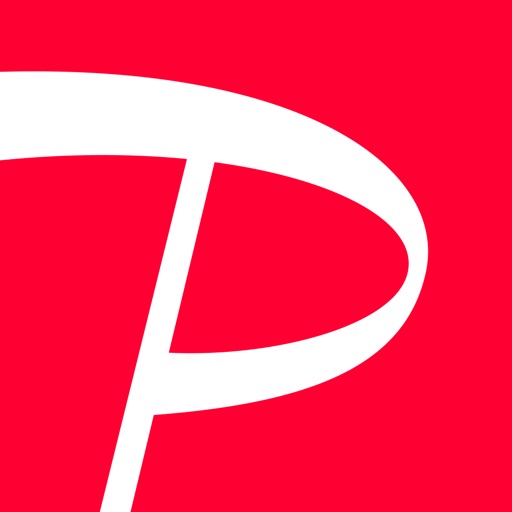
PayPayアプリからPayPayクレジットの申し込みをします。
- PayPayアプリを開き画面右端の「クレジット」の部分をタップ
- 個人情報の取り扱いを確認して「上記に同意して続ける」をタップ
- 氏名・生年月日などを入力
- カードのブランド(VISA・MASTER・JCB)を選択(何でもOK)
- 精算時に利用する口座情報を入力
これで、PayPayクレジットの申し込みは完了です。審査は早くて最短2分で完了し、PayPayクレジットが使えるようになります。
PayPayクレジットの公式サイトでも、申し込み方法などを詳しく解説しているので参考にしてください。
次に、PayPayクレジットの審査完了と共に発行された、バーチャルカードの情報を確認しましょう。
PayPayバーチャルカードを確認をする
PayPayバーチャルカードの確認方法は、いかのとおりです。
- PayPayアプリを開き(ホーム画面を表示させる)、「Tap」をタップします
- 目のマークをタップします
- スマホの認証(顔認証や指紋認証)を行います
- バーチャルカードの情報が表示されます
カード番号・氏名・有効期限・セキュリティコード
バーチャルカードはオンラインで使えるクレジットカードです。Appleギフトカードを購入する際に、決済方法でクレジットカードを選択し、バーチャルカードの『カード番号・氏名・有効期限・セキュリティコード』を入力することで決済に使うことができます。
PayPayバーチャルカードでAppleギフトカードを買う
Apple StoreやAmazonでPayPayバーチャルカードを使ってAppleギフトカードを購入しましょう。以下は、AppleStoreでPayPayバーチャルカードを使ってAppleギフトカードを購入する手順です。
- AppleStoreでAppleギフトカード購入画面を開きます
- Appleギフトカードのデザイン・金額・受取人・差出人を入力して「バッグに追加」をタップ
・金額は現金化したい金額
・受取人のメールアドレスは自分のアドレスを入力(名前は何でもOK)
・差出人は何でもOK - 「注文手続きへ」をタップ
- 「Appleアカウント」か「ゲスト購入」を選択します
※ゲスト購入でOK - クレジットカードまたはデビットカードを選択し、バーチャルカードの情報を入力します
- 注文の確認をして購入すれば、受取人で入力したメールアドレスにAppleギフトカードが届きます
 Appleギフトカード買取サイトおすすめランキングTOP10!2025年最新
Appleギフトカード買取サイトおすすめランキングTOP10!2025年最新 AppleギフトカードをAppStoreからPayPayで買う方法【iOS限定】
AppleギフトカードをAppStoreからPayPayで購入する詳しい方法は以下の通りです。
- AppStoreの支払い方法はPayPayに設定
- AppStoreでAppleギフトカードをPayPay支払いで購入
1.AppStoreの支払い方法をPayPayに設定
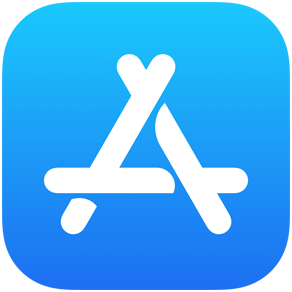
まずは、AppStoreの支払い方法をPayPayに設定しましょう。
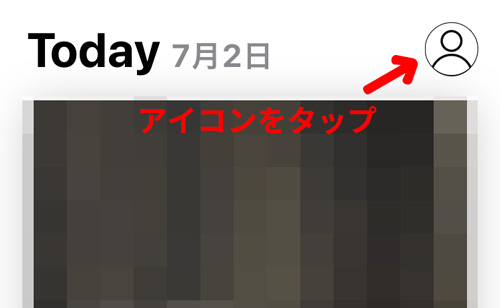
AppleStore右上のプロフィールから、名前をタップしてアカウント設定を開きます。
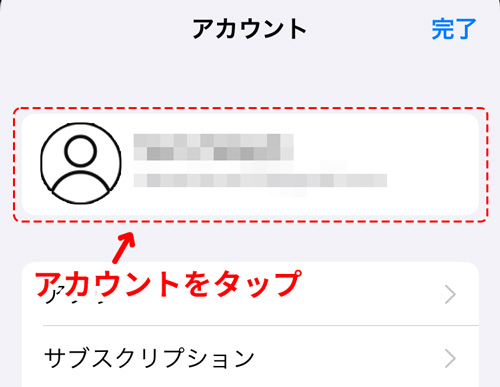
お支払い方法を管理を選び、支払い方法にPayPayを選択して認証しましょう。
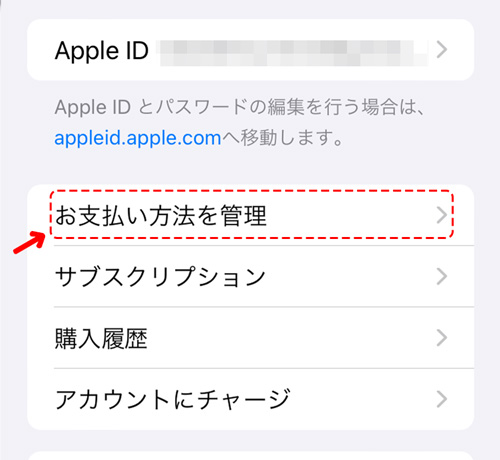
連携画面が表示されるので、上記に同意して続けるをタップすれば設定完了です。
AppStoreの支払い方法は、上に表示されているものが優先されます。PayPayを支払い方法に設定したら、1番上にPayPayが表示されているかを確認しておきましょう。
2.AppStoreでAppleギフトカードをPayPay支払いで購入
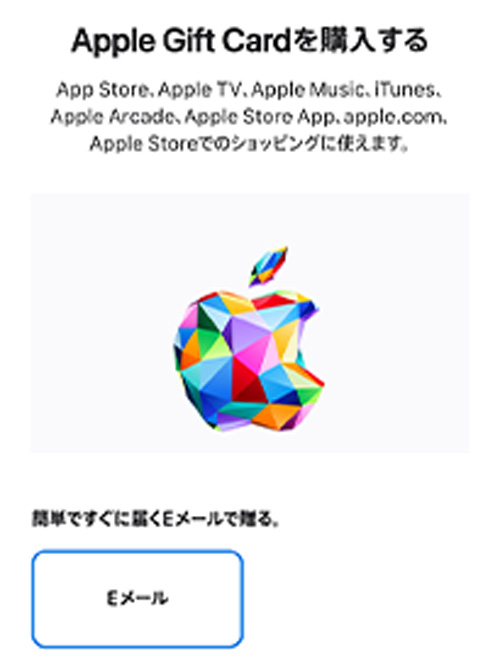
AppStoreの支払い方法にPayPayを設定したら、メールタイプでAppleギフトカードを購入するか、AppleIDにチャージをしましょう。
自分でAppleギフトカードを利用する場合には、PayPayでAppleIDに直接チャージをすることで手間が省けます。
メールタイプのAppleギフトカードをPayPayで購入する方法
AppStoreを開き、右上のプロフィールから、メールにギフトカードを送信を選択します。送信先や金額などを入力して、Appleギフトカードを送信しましょう。
購入が完了すると送信先に入力したメールアドレスに10分以内にAppleギフトカードが送られてきます。
筆者がAppleギフトカードをPayPayで購入した際には、購入完了から2分程度で送信先のメールアドレスに届きました。
PayPayをApple IDにチャージする方法
Appleギフトカードを自分で使う場合には、PayPayでAppleIDにチャージをする方が手間がかからないためおすすめです。
AppStoreを開き、右上のプロフィールからアカウントにチャージを選択します。チャージしたい金額を選択または入力して、支払いを完了しましょう。
決済が完了した段階でAppleIDに即時チャージされます。
AppleギフトカードをPayPayで購入するメリット
AppleギフトカードをPayPayで購入するメリットは以下の3つです。
- Appleギフトカードの購入でもPayPayポイントが付くのでお得
- PayPayクレジットなら後払いができる
- PayPayで買い物しているなら管理が楽
Appleギフトカードをクレジットカードで購入するよりも、ポイント還元がお得な点がPayPayで購入する最大のメリットです。その他のメリットも解説しているので、参考にしてみてください。
Appleギフトカードの購入でもPayPayポイントが付くのでお得
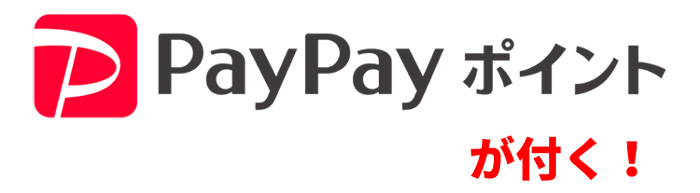
Appleギフトカードの購入でもPayPayポイントが付与されるため、お得です。PayPayでは購入金額の0.5%が還元されます。
また、PayPayクレジットもしくは、PayPayカード(PayPayカードゴールド)で支払いをすると、購入金額の1%がポイント還元されます。
さらに、常時開催されているPayPayステップアップを利用すると、よりポイントが貯まります。
PayPayステップでさらにポイント還元

PayPayステップとは最大で利用金額の2%がポイント還元されるプロジェクトです。
PayPayアプリ・PayPayカードの毎月のご利用状況に応じて、お買い物のたび(※)にもらえるポイントの付与率があがるおトクなプログラムです。
ポイント還元率がアップするPayPayステップの詳細は以下の通りです。
| ポイント | 条件 | |
|---|---|---|
| Step1 | 1% | PayPayクレジットもしくは、PayPayカード(PayPayカードゴールド)で支払い |
| Step2 | +0.5% | 前月に支払い回数30回以上とトータル10万円以上支払いを達成 |
| Step3 | +0.5% | PayPayカードゴールドを クレジット利用設定 |
全ての条件を達成すると、PayPayの還元率が2%になります。通常のポイント還元率は0.5なので、1.5%分が最大でアップします。
PayPayステップを利用することで、AppleギフトカードをPayPayでお得に購入できます。
PayPayクレジットなら後払いができる
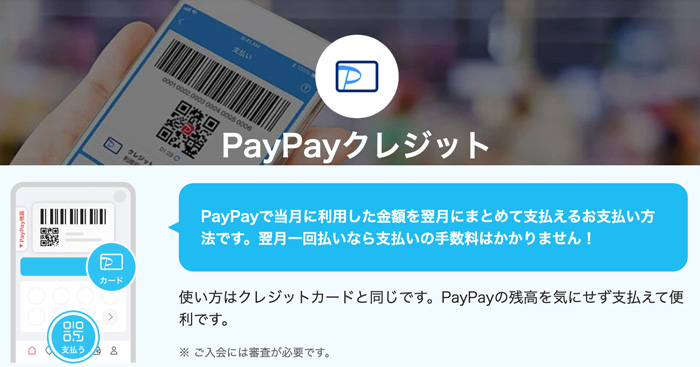
PayPayの支払い方法にPayPayクレジットを設定して、Appleギフトカードを購入すると後払いができます。
PayPayクレジットとは、PayPayで利用した金額を翌月にまとめて支払えるサービスです。翌月の27日にまとめて支払いを行えるため、後払いでAppleギフトカードを購入できます。
PayPayクレジットとは、当月に利用した金額を翌月まとめて支払えるPayPayのお支払い方法です。
また、PayPayを利用すれば、残高へのチャージが不要でスムーズにAppleギフトカードを購入できます。
事前に残高へチャージすることなくお支払いいただけます。
ただし、PayPayクレジットを利用するには、本人確認と審査に通る必要があります。
PayPayで買い物しているなら管理が楽
PayPayでAppleギフトカードを購入するメリットは、管理が楽という点です。普段からPayPayを使っていれば、Appleギフトカードの支出をそのまま管理ができます。
どのくらいAppleギフトカードを購入したのかがすぐに分かるため、使いすぎの防止になります。
AppleギフトカードをPayPayで購入する際の注意点
AppleギフトカードをPayPayで購入する際の注意点は以下の2つです。
- AppStoreはiOSでしか利用できない
- PayPayの後払いは手数料がかかる場合もある
AppStoreはiOSでしか利用できない
AppleギフトカードをPayPayで購入する際の注意点は、AppStoreはiOSでしか利用できないという点です。そのため、PayPayでAppleギフトカードを購入するには、iOSを利用できるスマホやタブレットが必要です。
Androidも利用できるAppleStoreではPayPayを支払いに使えません
※AppStore ≠ AppleStore
Androidユーザーの方は、PayPayクレジットのバーチャルカードを使ってAppleギフトカードを買いましょう。
PayPayの後払いは手数料がかかる場合もある
AppleギフトカードをPayPayで購入する際の注意点は、後払いだと手数料がかかる事がある点です。PayPayクレジットの後払いは、翌月1回払いでは手数料はかかりません。
しかし、料金の支払いができなかったり、リボ払いや分割払いを利用したりすると、手数料がかかる場合があります。
PayPayを利用したAppleギフトカードを購入は、なるべく翌月1回払いで支払える金額の利用にしておきましょう。
ご利用代金のお支払いができなかった場合や、リボ払いをご利用いただく場合などは遅延損害金やリボ払いの手数料が発生します。

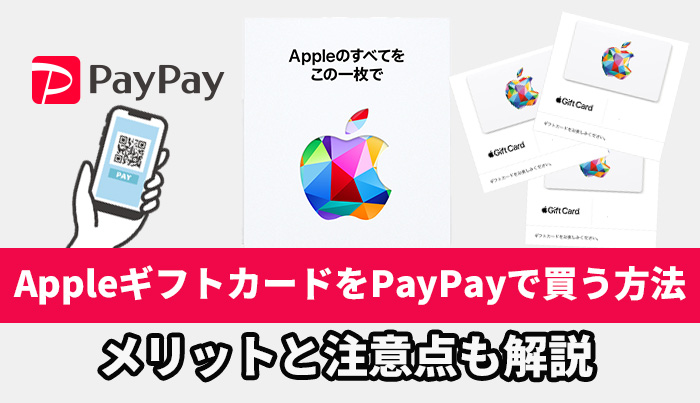









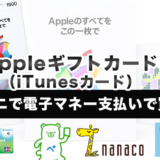




アップルギフトカードの16桁のID を,送ってほしい(5000円分を、1枚)PayPay ののあと払いです。
恐れ入りますが、当サイトではアップルギフトカードの販売は行っておりません。この記事の内容を参考に、Apple StoreやAmazonなどでアップルギフトカードを購入して頂けますと幸いです。よろしくお願いいたします。